Εγκατάσταση ενός προφίλ διαμόρφωσης στα iPhone, iPad ή Apple Vision Pro
Μάθετε πώς μπορείτε να εγκαταστήσετε ένα προφίλ στα iOS, iPadOS και visionOS.
Όταν κάνετε λήψη ενός προφίλ διαμόρφωσης από έναν ιστότοπο ή ένα μήνυμα email στα iOS, iPadOS ή visionOS, πρέπει να μεταβείτε στην εφαρμογή Ρυθμίσεις για να το εγκαταστήσετε. Αν ένα προφίλ δεν εγκατασταθεί εντός 8 λεπτών από τη λήψη του, διαγράφεται αυτόματα.
Αν δεν βρίσκεστε σε οικεία τοποθεσία, η Προστασία σε περίπτωση κλεμμένης συσκευής πρέπει πρώτα να απενεργοποιηθεί στο iOS πριν από την εγκατάσταση ενός προφίλ διαμόρφωσης και κατόπιν να ενεργοποιηθεί ξανά μόλις ολοκληρωθεί η εγκατάσταση.
Εγκατάσταση ενός προφίλ
Αφού πραγματοποιήσετε λήψη ενός προφίλ,* θα δείτε το μήνυμα «Έγινε λήψη του προφίλ» ή «Εγγραφή στο [όνομα οργανισμού]». Για να εγκαταστήσετε το προφίλ, ακολουθήστε τα παρακάτω βήματα:
Ανοίξτε την εφαρμογή Ρυθμίσεις.
Αγγίξτε «Έγινε λήψη του προφίλ» ή «Εγγραφή στο [όνομα οργανισμού]».
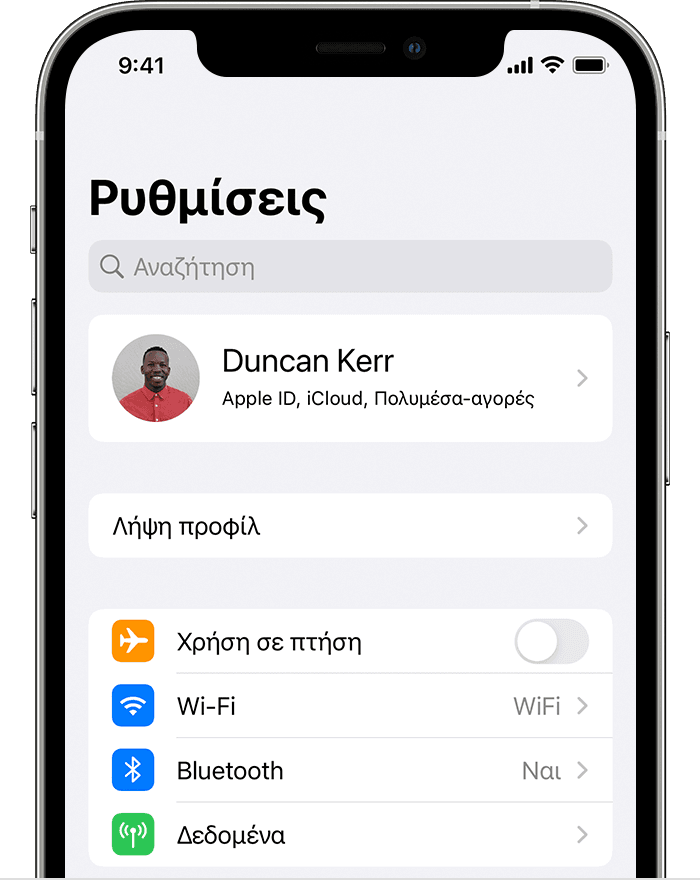
Αγγίξτε «Εγκατάσταση» στην επάνω δεξιά γωνία και, στη συνέχεια, ακολουθήστε τις οδηγίες στην οθόνη.
* Μπορείτε να έχετε μόνο ένα προφίλ έτοιμο για εγκατάσταση κάθε φορά. Για παράδειγμα, αν έχετε πραγματοποιήσει λήψη ενός προφίλ το οποίο δεν εγκαταστήσατε και, στη συνέχεια, πραγματοποιήσετε λήψη ενός δεύτερου προφίλ, μόνο το δεύτερο προφίλ θα διατίθεται για εγκατάσταση.
Πληροφορίες σχετικά με προφίλ που εγκαθίστανται από τη Διαχείριση φορητών συσκευών
Αν είστε διαχειριστής συστήματος, μπορείτε να εγκαθιστάτε προφίλ χωρίς επέμβαση από τον χρήστη σε συσκευές που είναι εγγεγραμμένες στη Διαχείριση φορητών συσκευών (MDM). Για την εγγραφή μιας συσκευής στο MDM, χρησιμοποιήστε το Apple School Manager ή το Apple Business Manager. Εναλλακτικά, κάντε χειροκίνητη εγγραφή χρησιμοποιώντας τις επιλογές Εγγραφή συσκευής ή Εγγραφή χρήστη.
Χρειάζεστε περισσότερη βοήθεια;
Πείτε μας περισσότερα για το τι συμβαίνει και θα σας προτείνουμε ενέργειες που μπορείτε να κάνετε στη συνέχεια.